Der kostenlose Scanner prüft, ob Ihr Computer infiziert ist.
JETZT ENTFERNENUm das Produkt mit vollem Funktionsumfang nutzen zu können, müssen Sie eine Lizenz für Combo Cleaner erwerben. Auf 7 Tage beschränkte kostenlose Testversion verfügbar. Eigentümer und Betreiber von Combo Cleaner ist RCS LT, die Muttergesellschaft von PCRisk.
Was ist "Facebook Messenger virus"?
Dieser „Facebook Messenger virus" wurde von Ido Naor entdeckt. Cyberkriminelle nutzen ihn, um FormBook zu verbreiten, ein trojanerartiges Programm.
Sie verbreiten ihn, indem sie den Menschen verschiedene Dateien über Facebook Messenger schicken. Wenn diese Dateien geöffnet werden, führen sie zur Installation des oben genannten bösartigen Programms.
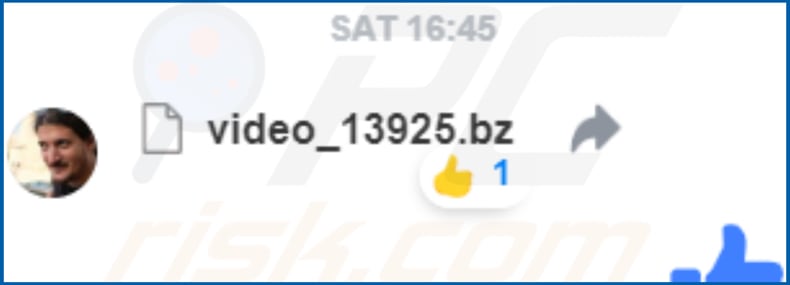
Normalerweise erhalten Menschen diese Dateien von ihren Facebook-Freunden, die ein unerwünschtes (bösartiges) Programm installiert haben, das zum Versenden von Spam bestimmt ist. In unserem Beispiel ist die an die Messenger-Nachricht angehängte Datei „video_13925.bz„.
Dieses Archiv enthält eine weitere Datei („play_75367031.mp4.com„), die mit 7-Zip entpackt werden kann. Wenn sie geöffnet wird, wird der FormBook-Trojaner heruntergeladen und installiert.
Dieses Programm wurde entwickelt, um personenbezogene Daten zu stehlen. Durch die Verwendung können Cyberkriminelle Tastenanschläge und Zwischenablagendaten aufzeichnen, Screenshots machen, Speicherpasswörter und Anmeldungen stehlen und so weiter.
Es ist möglich, dass einige der gestohlenen Daten Bankdaten enthalten. Cyberkriminelle nutzen alle gestohlenen Daten, um Einnahmen zu generieren. Ihre Opfer haben in der Regel Probleme im Zusammenhang mit Finanzen (finanzieller Verlust), Sicherheit, Datenschutz und anderen Problemen.
Es ist bekannt, dass FormBook auch dazu verwendet werden kann, Downloads und Installationen anderer Programme zu verursachen, was bedeutet, dass Opfer ihre Computer mit anderen bösartigen Programmen wie Ransomware infiziert haben könnten. Wenn ein Computer mit FormBook infiziert ist, sollte er sofort entfernt werden.
| Name | Facebook Messenger Spam Virus |
| Art der Bedrohung | Trojaner, Passwort-stehlender Virus, Banking-Malware, Sypware |
| Anhang/Anhänge | Verschiedene Archivdateien (z.B. „video_13925.bz“) |
| Erkennungsnamen (video.exe) | Avira (TR/Autoit.oftwi), BitDefender (Trojan.GenericKD.41240919), ESET-NOD32 (eine Variante von Win32/Autoit.OHP), Kaspersky (UDS:DangerousObject.Multi.Generic), Vollständige Liste der Erkennungen (VirusTotal) |
| Symptome | Trojaner wurden entwickelt, um den Computer des Opfers heimlich zu infiltrieren und sich ruhig zu verhalten, so dass auf einem infizierten Computer keine besonderen Symptome deutlich sichtbar sind. |
| Nutzlast | FormBook Trojaner |
| Verbreitungsmethoden | Infizierte E-Mail-Anhänge, bösartige Online-Werbung, Social Engineering, Software-Cracks. |
| Schaden | Gestohlene Bankdaten, Passwörter, Identitätsdiebstahl, Computer des Opfers wird einem Botnetz hinzugefügt. |
| Entfernung |
Um mögliche Malware-Infektionen zu entfernen, scannen Sie Ihren Computer mit einer legitimen Antivirus-Software. Unsere Sicherheitsforscher empfehlen die Verwendung von Combo Cleaner. Combo Cleaner herunterladenDer kostenlose Scanner überprüft, ob Ihr Computer infiziert ist. Um das Produkt mit vollem Funktionsumfang nutzen zu können, müssen Sie eine Lizenz für Combo Cleaner erwerben. Auf 7 Tage beschränkte kostenlose Testversion verfügbar. Eigentümer und Betreiber von Combo Cleaner ist RCS LT, die Muttergesellschaft von PCRisk. |
FormBook ist nur eines der vielen trojanerartigen Programme, ein paar Beispiele für andere ähnliche bösartige Programme sind Adwind, TrickBot, Tefosteal, LokiBot (und viele andere). Trojaner sind in der Regel dazu bestimmt, vertrauliche, persönliche Daten/Informationen zu stehlen und/oder andere Infektionen zu verbreiten. Auf die eine oder andere Weise, mit einem Computer infiziert, führt dies in der Regel zu ernsthaften Problemen.
Wie hat „Facebook Messenger virus“ meinen Computer infiziert?
In diesem speziellen Fall zur Verbreitung von FormBook verwenden Cyber-Kriminelle Facebook Messenger. Sie verwenden Konten von Personen, die einige bösartige Programme auf ihren Computern installiert haben.
Ihre Konten werden verwendet, um FormBook zu verbreiten, indem sie einfach an andere Personen angehängte Dateien senden, die, wenn sie extrahiert und geöffnet werden, Computerinfektionen verursachen. Es gibt jedoch auch andere Möglichkeiten, solche bösartigen Programme zu verbreiten.
Zum Beispiel mit Spam-Kampagnen, Trojanern, gefälschten Software-Aktualisierungstools, Software-Cracking-Tools und verschiedenen fragwürdigen Software-Downloadquellen. Um Menschen dazu zu bringen, unerwünschte Programme (oder Computerinfektionen) über Spam-Kampagnen zu installieren, verwenden (senden) Kriminelle E-Mails, die bösartige Anhänge enthalten.
Angehängte Dateien sind in der Regel Microsoft Office, PDF-Dokumente, Archive (ZIP, RAR oder andere), ausführbare Dateien, JavaScript-Dateien und so weiter. Wenn sie geöffnet werden, laden sie bösartige Programme herunter und installieren sie.
Trojaner sind Programme zur Verbreitung anderer Infektionen: Bei der Installation verursachen sie Ketteninfektionen. Gefälschte (inoffizielle) Software-Aktualisierungstools laden in der Regel unerwünschte Programme (Malware) herunter und installieren sie anstelle von Updates, Korrekturen oder Ausnutzung von Fehlern, Fehlern veralteter Software.
Software-"Cracking"-Tools sind Programme, die es ihren Benutzern ermöglichen, die Kosten für Softwareaktivierungen zu vermeiden. Cyberkriminelle nutzen sie jedoch oft auch, um Computerinfektionen zu verbreiten.
Einfach gesagt, anstatt Aktivierungen zu umgehen, laden diese Tools oft bösartige Programme herunter und installieren sie. P2P (Peer-to-Peer)-Netzwerke, kostenlose Datei-Hosting-Websites, Freeware-Download-Websites, inoffizielle Seiten, verschiedene Drittanbieter-Downloader und oder andere ähnliche Quellen können ebenfalls zur Verbreitung von Malware verwendet werden.
Normalerweise werden bösartige Dateien (ausführbare Dateien) als legitim dargestellt. Durch das Herunterladen und Öffnen installieren Menschen oft unerwünschte Programme/verursachen Computerinfektionen selbst.
Wie kann man die Installation von Malware vermeiden?
Es ist wichtig, vorsichtig zu sein mit Anhängen (oder Weblinks), die von unbekannten, verdächtigen Adressen empfangen werden. Wenn der Betreff und der Kontext der E-Mail irrelevant sind, sollte ihr Anhang nicht geöffnet werden.
Darüber hinaus empfehlen wir, offizielle und vertrauenswürdige Quellen zu verwenden, um Software herunterzuladen. Alle oben genannten Tools sind nicht die sichersten Wege, um dies zu erreichen.
Außerdem ist es wichtig, die installierte Software mit Hilfe von implementierten Funktionen oder/und Tools zu aktualisieren, die von offiziellen Softwareentwicklern zur Verfügung gestellt/entwickelt werden. Wenn eine installierte Software eine kostenpflichtige Aktivierung erfordert, sollte dies nicht mit einem "Cracking"-Tool erfolgen.
Diese Tools sind illegal und verursachen oft Installationen von bösartigen Programmen. Wichtig ist auch die Installation einer seriösen Antiviren- und/oder Anti-Spyware-Software: Diese Tools erkennen und entfernen in der Regel verschiedene Bedrohungen, bevor sie sich verbreiten oder Schaden anrichten können.
Wenn Sie den Anhang "Facebook Messenger virus" bereits geöffnet haben, empfehlen wir Ihnen, eine Überprüfung mit Combo Cleaner Antivirus für Windows durchzuführen, um infiltrierte Malware automatisch zu entfernen.
Screenshot von Dateien, die an eine Nachricht angehängt sind (auf einem Desktop) und dem FormBook-Prozess, der als „Service Host: Local System„ im Task-Manager versteckt ist:
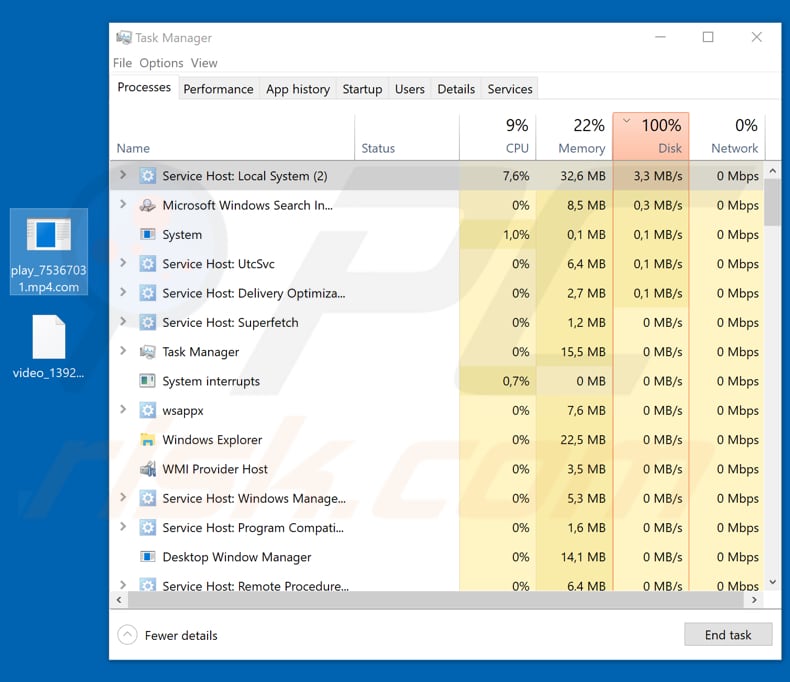
Umgehende automatische Entfernung von Malware:
Die manuelle Entfernung einer Bedrohung kann ein langer und komplizierter Prozess sein, der fortgeschrittene Computerkenntnisse voraussetzt. Combo Cleaner ist ein professionelles, automatisches Malware-Entfernungstool, das zur Entfernung von Malware empfohlen wird. Laden Sie es durch Anklicken der untenstehenden Schaltfläche herunter:
LADEN Sie Combo Cleaner herunterIndem Sie Software, die auf dieser Internetseite aufgeführt ist, herunterladen, stimmen Sie unseren Datenschutzbestimmungen und Nutzungsbedingungen zu. Der kostenlose Scanner überprüft, ob Ihr Computer infiziert ist. Um das Produkt mit vollem Funktionsumfang nutzen zu können, müssen Sie eine Lizenz für Combo Cleaner erwerben. Auf 7 Tage beschränkte kostenlose Testversion verfügbar. Eigentümer und Betreiber von Combo Cleaner ist RCS LT, die Muttergesellschaft von PCRisk.
Schnellmenü:
- Was ist "Facebook Messenger virus"?
- SCHRITT 1. Manuelle Entfernung von FormBook Malware.
- SCHRITT 2. Prüfen Sie, ob Ihr Computer sauber ist.
Wie entfernt man Malware manuell?
Die manuelle Entfernung einer Bedrohung ist ein komplizierter Prozess und es ist gewöhnlich besser, wenn Antivirus- oder Anti-Malware-Programme es automatisch machen. Um diese Malware zu entfernen, empfehlen wir zu verwenden. Wenn Sie Malware manuell entfernen möchten, müssen Sie zunächst den Namen der Malware identifizieren, die Sie entfernen möchten. Hier ist ein Beispiel eines verdächtigen Programms, das auf dem Computer eines Benutzers ausgeführt wird:

Wenn Sie die Liste von Programmen geprüft haben, die auf Ihrem Computer laufen, zum Beipiel mit dem Task-Manager, und ein Programm identifiziert haben, das verdächtig aussieht, sollten Sie mit diesen Schritten fortfahren:
 Laden Sie ein Programm namens Autoruns herunter. Dieses Programm zeigt Auto-Start Anwendungen, Register und Dateisystem Standorte.
Laden Sie ein Programm namens Autoruns herunter. Dieses Programm zeigt Auto-Start Anwendungen, Register und Dateisystem Standorte.

 Starten Sie Ihren Computer im abgesicherten Modus:
Starten Sie Ihren Computer im abgesicherten Modus:
Windows XP und Windows 7 Nutzer: Starten Sie Ihren Computer im abgesicherten Modus. Klicken Sie auf Start, klicken Sie auf Herunterfahren, klicken Sie auf OK. Während Ihr Computer neu startet, drücken Sie die F8 Taste auf Ihrer Tastatur mehrmals bis Sie das Windows Erweiterte Optionen Menü sehen. Wählen Sie dann Abgesicherter Modus mit Netzwerktreibern aus der Liste.

Das Video zeigt, wie man Windows 7 im "Abgesicherten Modus mit Netzwerktreibern" startet:
Windows 8 Nutzer: Gehen Sie auf den Windows 8 Startbildschirm, geben Sie Erweitert ein und wählen Sie Einstellungen in den Suchergebnissen aus. Klicken Sie auf Erweiterte Startoptionen, wählen Sie Erweiterten Start im geöffneten "Allgemeine PC Einstellungen" Fenster. Ihr Computer wird jetzt in das "Erweiterte Startoptionen Menü" starten. Klicken Sie auf das "Problembehandlung" Feld, dann klicken Sie auf "Erweiterte Optionen". Auf dem erweiterte Optionen Bildschirm, klicken Sie auf "Starteinstellungen". Klicken Sie auf "Neustart". Ihr PC wird in den Starteinstellungen Bildschirm starten. Drücken Sie "5" um im Abgesicherten Modus mit Netzwerktreibern zu starten.

Das Video zeigt, wie man Windows 8 im "Abgesicherten Modus mit Netzwerktreibern" startet:
Windows 10 Nutzer: Klicken Sie auf das Windows Logo und wählen Sie die Power Schaltfläche. Im geöffneten Menü klicken Sie auf "Neu starten", während Sie die "Umschalttaste" auf Ihrer Tastatur gedrück halten. Im "Eine Option wählen" Fenster klicken Sie auf "Fehlerdiagnose", wählen Sie dann "Erweiterte Optionen". Im erweiterte Optionen Menü, wählen Sie "Starteinstellungen" und klicken Sie auf das "Neu starten" Feld. Im folgenden Fenster sollten Sie die "F5" Taste Ihrer Tastatur drücken. Das wird Ihr Betriebssystem im Abgesicherten Modus mit Netzwerktreibern neu starten.

Das Video zeigt, wie man Windows 10 im "Abgesicherten Modus mit Netzwerktreibern" startet:
 Extrahieren Sie das Download-Archiv und führen Sie Die Datei Autoruns.exe aus.
Extrahieren Sie das Download-Archiv und führen Sie Die Datei Autoruns.exe aus.

 In der Anwendung Autoruns, klicken Sie auf "Optionen" oben und entfernen Sie das Häkchen bei den Optionen "Leere Standorte entfernen" und "Windowseinträge verstecken". Nach diesem Prozess, klicken Sie auf das Symbol "Aktualisieren".
In der Anwendung Autoruns, klicken Sie auf "Optionen" oben und entfernen Sie das Häkchen bei den Optionen "Leere Standorte entfernen" und "Windowseinträge verstecken". Nach diesem Prozess, klicken Sie auf das Symbol "Aktualisieren".

 Prüfen Sie die Liste der Autoruns Anwendung und finden Sie die Malware Datei, die Sie entfernen möchten.
Prüfen Sie die Liste der Autoruns Anwendung und finden Sie die Malware Datei, die Sie entfernen möchten.
Sie sollten ihren vollständigen Pfad und Namen aufschreiben. Beachten Sie, dass einige Malware ihre Prozessnamen und legitimen Prozessnamen von Windows versteckt. Jetzt ist es sehr wichtig, dass Sie keine Systemdateien entfernen. Nachdem Sie das verdächtige Programm gefunden haben, das Sie entfernen möchten, machen Sie einen Rechtsklick über den Namen und wählen Sie "Löschen".

Nachdem die Malware durch die Autoruns Anwendung entfernt wurde (dies stellt sicher, dass die Malware sich beim nächsten Hochfahren des Systems nicht automatisch ausführt), sollten Sie nach dem Namen der Malware auf Ihrem Computer suchen. Stellen Sie sicher, dass Sie alle versteckten Dateien und Ordner aktivieren bevor Sie fortfahren. Wenn Sie die Datei oder Malware gefunden haben, entfernen Sie diese.

Starten Sie Ihren Computer in normalen Modus. Die Befolgung dieser Schritte sollte beim Entfernen jeglicher Malware von Ihrem Computer helfen. Beachten Sie, dass die manuelle Entfernung von Bedrohungen fortgeschritten Computerfähigkeiten voraussezt. Es wird empfohlen, die Entfernung von Malware Antivirus- und Anti-Malware-Programmen zu überlassen. Diese Schritte könnten bei fortgeschrittenen Malwareinfektionen nicht funktionieren. Es ist wie immer besser, eine Infektion zu vermeiden, anstatt zu versuchen, Malware danch zu entfernen. Um Ihren Computer sicher zu halten, stellen Sie sicher, dass Sie die neuesten Updates des Betriebssystems installieren und Antivirus-Software benutzen.
Um sicher zu sein, dass Ihr Computer frei von Malware-Infektionen ist, empfehlen wir einen Scan mit Spyhunter.
Teilen:

Tomas Meskauskas
Erfahrener Sicherheitsforscher, professioneller Malware-Analyst
Meine Leidenschaft gilt der Computersicherheit und -technologie. Ich habe mehr als 10 Jahre Erfahrung in verschiedenen Unternehmen im Zusammenhang mit der Lösung computertechnischer Probleme und der Internetsicherheit. Seit 2010 arbeite ich als Autor und Redakteur für PCrisk. Folgen Sie mir auf Twitter und LinkedIn, um über die neuesten Bedrohungen der Online-Sicherheit informiert zu bleiben.
Das Sicherheitsportal PCrisk wird von der Firma RCS LT bereitgestellt.
Gemeinsam klären Sicherheitsforscher Computerbenutzer über die neuesten Online-Sicherheitsbedrohungen auf. Weitere Informationen über das Unternehmen RCS LT.
Unsere Anleitungen zur Entfernung von Malware sind kostenlos. Wenn Sie uns jedoch unterstützen möchten, können Sie uns eine Spende schicken.
SpendenDas Sicherheitsportal PCrisk wird von der Firma RCS LT bereitgestellt.
Gemeinsam klären Sicherheitsforscher Computerbenutzer über die neuesten Online-Sicherheitsbedrohungen auf. Weitere Informationen über das Unternehmen RCS LT.
Unsere Anleitungen zur Entfernung von Malware sind kostenlos. Wenn Sie uns jedoch unterstützen möchten, können Sie uns eine Spende schicken.
Spenden
▼ Diskussion einblenden